Acronis True Image 2017 NG Manuel d'utilisation
Page 111
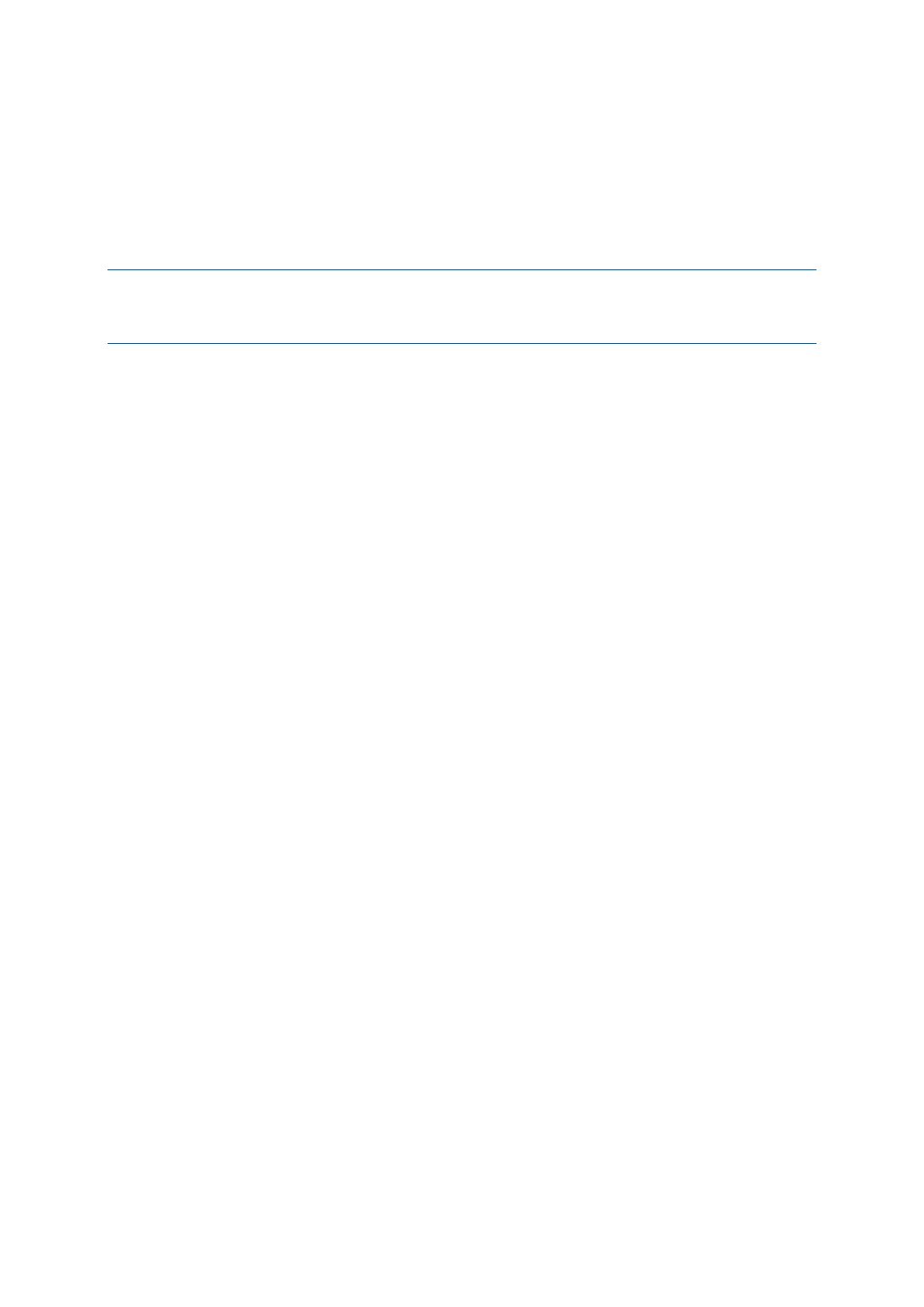
111
Copyright © Acronis International GmbH, 2002-2017
Dans la case Taille, saisissez ou sélectionnez une valeur limite et sélectionnez une unité de
mesure
Acronis True Image 2017 peut contrôler l'espace libre sur les périphériques de stockage suivants :
Disques durs locaux
Cartes et lecteurs USB
Partages réseau (SMB/NFS)
Le message ne s'affiche pas si la case Ne pas afficher de messages et dialogues pendant le processus (mode
silencieux) est cochée dans les paramètres Gestion des erreurs.
Il n'est pas possible d'activer cette option pour les serveurs FTP et les lecteurs de CD/DVD.
Notification par courrier électronique
Vous pouvez spécifier un compte de messagerie qui sera utilisé pour vous envoyer des notifications
par courrier électronique.
Pour configurer les notifications par courrier électronique :
1. Activez la case Envoyer des notifications par courrier électronique à propos de l'état de
l'opération.
2. Configurez les paramètres de courrier électronique :
Saisissez l'adresse de courrier électronique dans le champ À. Vous pouvez saisir plusieurs
adresses de courrier électronique séparées par des points-virgules.
Saisissez le nom du serveur de messagerie pour courrier sortant (SMTP) dans le champ
Serveur de courrier sortant (SMTP).
Définissez le port du serveur de messagerie pour courrier sortant. Le port est configuré par
défaut sur 25.
Si nécessaire, cochez la case Authentification SMTP et entrez le nom d'utilisateur et le mot
de passe dans les champs correspondants.
3. Pour vérifier si vos paramètres sont corrects, cliquez sur le bouton Envoyer un message de test.
Si l'envoi du message de test échoue, procédez comme suit :
1. Cliquez sur Afficher les paramètres étendus.
2. Configurez les paramètres de courrier électronique supplémentaires :
Saisissez l'adresse de courrier électronique de l'expéditeur dans le champ De. Si vous n'êtes
pas sûr de l'adresse à spécifier, saisissez une adresse de votre choix dans un format standard,
par exemple, [email protected].
Modifiez l'objet du message dans le champ Objet si nécessaire.
Cochez la case Connexion au serveur de courriel entrant.
Saisissez le nom du serveur de messagerie pour courrier entrant (POP3) dans le champ
Serveur POP3.
Définissez le port du serveur de messagerie pour courrier entrant. Le port est configuré par
défaut sur 110.
3. Cliquez à nouveau sur le bouton Envoyer un message de test.
Paramètres de notification supplémentaires :
Pour envoyer une notification relative à l'achèvement du processus, activez la case Envoyer une
notification une fois l'opération réussie